Düzeltme: Samsung Galaxy Note 20 / 20 Ultra SIM Kart Algılanmadı Hatası
Miscellanea / / April 27, 2022
Samsung Galaxy Note 20 veya Note 20 Ultra gibi üst düzey telefonlara sahip olmak, cihazların herhangi bir soruna maruz kalmayacağını garanti etmez. Cihazlar geçmişte sorunlarla karşılaşmıştır ve en yaygın sorunlardan biri Sim Kart Algılanmadı hatasıdır. Cihaz ister sim kart algılamıyor olsun, ister Servis Yok veya Sinyal algılanmadı gibi hatalar veriyor olsun, bu sorunları ortadan kaldırmak için bazı düzeltmeleri listeledik.
Çoğu durumda, Sim Kart Algılanmadı, Servis Yok vb. gibi sim kartla ilgili hatalar kolayca düzeltilebilir. Ancak bazen sorun, sim kart hasar gördüğünde veya bölgenizde bir ağ sorunu olduğunda ortaya çıkar. Her durumda, aşağıda listelediğimiz düzeltmeleri uygulamaya değer.
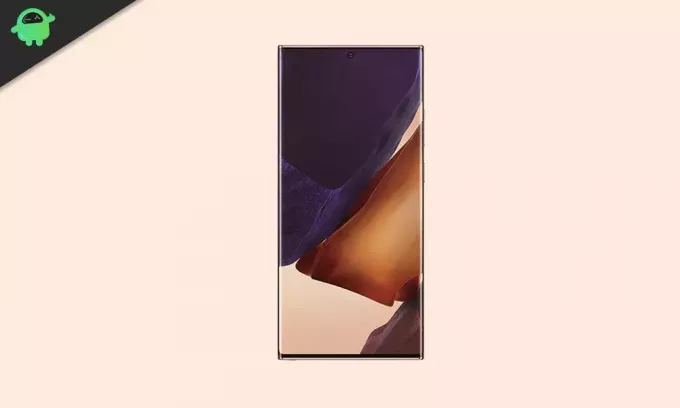
Sayfa İçeriği
-
Samsung Galaxy Note 20/Note 20 Ultra'nız SIM kartı algılamıyorsa yapmanız gerekenler:
- Düzeltme 1: Uçak Modu'nu açın ve kapatın
- Düzeltme 2: Yazılımdan sıfırlama gerçekleştirin
- Düzeltme 3: Sim kartı çıkarın ve yeniden takın
- Düzeltme 4: Ağ ayarlarını sıfırlayın
- Düzeltme 5: Fabrika ayarlarına sıfırlama
Samsung Galaxy Note 20/Note 20 Ultra'nız SIM kartı algılamıyorsa yapmanız gerekenler:
Düzeltme 1: Uçak Modu'nu açın ve kapatın
Sim kart veya ağ ile ilgili herhangi bir sorunla karşılaştığınızda, önce Uçak Modu'nu açmalı ve ardından kapatmalısınız. Bu yöntem çoğu zaman hile yapar. Bu yöntem, seçenek açılmayana kadar cihazınızın kablosuz sistemle olan bağlantısını keser.
Uçak Modunu açmak için şuraya gidin: Ayarlar > Bağlantılar > Uçak Modu ve ardından Uçak Modu'nun yanındaki geçiş düğmesine dokunun. Alternatif olarak, özelliği Hızlı Ayarlar'dan açabilirsiniz.
Düzeltme 2: Yazılımdan sıfırlama gerçekleştirin
Yazılımdan sıfırlama (Zorla yeniden başlatma olarak da adlandırılır), normal bir yeniden başlatma yapmaktan daha etkilidir. Bilgisayarınızdaki Sim Kart Algılama Hatası Samsung Galaxy Not 20 veya Note 20 Ultra, bir sistem arızasından kaynaklanabilir. Yazılım sıfırlaması yapmak, tüm sim kart veya ağ sorunlarını çözebilecek sistem hatalarından sorumlu olanlar da dahil olmak üzere tüm çalışan işlemleri sona erdirir.
Samsung Galaxy telefonunuzda yazılım sıfırlaması yapmak için güç düğmesini ve ses kısma (-) düğmesini birkaç saniye basılı tutun. Ekranda Samsung logosu göründüğünde parmaklarınızı düğmelerden çekin. Cihazın kendini yeniden başlatmasına izin verin ve sim kart sorununun devam edip etmediğini kontrol edin.
Düzeltme 3: Sim kartı çıkarın ve yeniden takın
Sim kart hasar gördüğünde veya sim tepsisine yanlış yerleştirildiğinde telefonunuz Sim Kart Algılanmadı gibi hatalar verebilir. Bu olasılığı ortadan kaldırmak için sim tepsisini açın ve sim kartın olması gerektiği gibi yerleştirilip yerleştirilmediğini kontrol edin. Ayrıca, kartta herhangi bir hasar olup olmadığını kontrol edin. Sim kartta herhangi bir hasar bulursanız, ilgili taşıyıcının mağazasına giderek değiştirin. Aksi takdirde, aşağıdaki yönteme geçin.
Düzeltme 4: Ağ ayarlarını sıfırlayın
Ağ ayarlarındaki bazı değişiklikler, cihazın sim kartı algılayamamasına neden olmuş olabilir. Neyse ki Samsung, tüm değişiklikleri sıfırlamanın kolay bir yolunu sunuyor. Ağ ayarlarını sıfırlayarak Wi-Fi şifrelerine, eşleştirilmiş cihazlara vb. erişiminizi kaybedersiniz.
Samsung Galaxy Note 20'nizdeki ağ ayarlarını sıfırlamak için veya Not 20 Ultra, git Ayarlar > Genel yönetim > Sıfırla > Ağ ayarlarını sıfırla > Ayarları sıfırla üzerine dokunun.
Reklamlar
Düzeltme 5: Fabrika ayarlarına sıfırlama
Yöntemlerden hiçbiri sizin için işe yaramadıysa, fabrika ayarlarına sıfırlama seçeneğiyle karşı karşıyayız. Bu yöntem çoğu zaman, Samsung Galaxy Note 20 veya Note 20 Ultra'nızdaki Sim Kart Algılanmadı sorunu da dahil olmak üzere yazılımla ilgili sorunlarla çalışır.
Telefonunuzda fabrika ayarlarına sıfırlama yaparak tüm verilerinize erişimi kaybedersiniz. Bu nedenle, bu yöntemi kullanmadan önce telefonunuzun tam bir yedeğini alın. Samsung Galaxy Note 20 veya Note 20 Ultra'nızı fabrika ayarlarına sıfırlamak için şuraya gidin: Ayarlar > Genel Yönetim > Sıfırla > Fabrika Verilerine Sıfırla. Bundan sonra, cihazın işlemi tamamlaması birkaç dakika sürecektir. İşlem bazen normalden daha uzun sürebileceğinden, cihazın pilinin en az %50 olduğundan emin olun.
Ayrıca Okuyun
Düzeltmek: YouTube Vanced'e En İyi Alternatifler
Yöntemlerden birinin Samsung Galaxy Note 20 veya Note 20 Ultra'nızdaki sorunu çözmenize yardımcı olacağına inanıyoruz. Aşağıdaki yorumlarda hangi yöntemin sizin için hile yaptığını bize bildirin.
Reklamlar



![Stok ROM'u PiPO N9'da Yükleme [Firmware Flash Dosyası / Unbrick]](/f/fa8b0460a06641c2886ee24cd57206f8.jpg?width=288&height=384)